画面を表示する, タッチパネルドライバをインストールする, キャリブレーションをする(fdx1501t – Eizo DuraVision FDX1501 / FDX1501T 取扱説明書 User Manual
Page 11: Fdx1501t
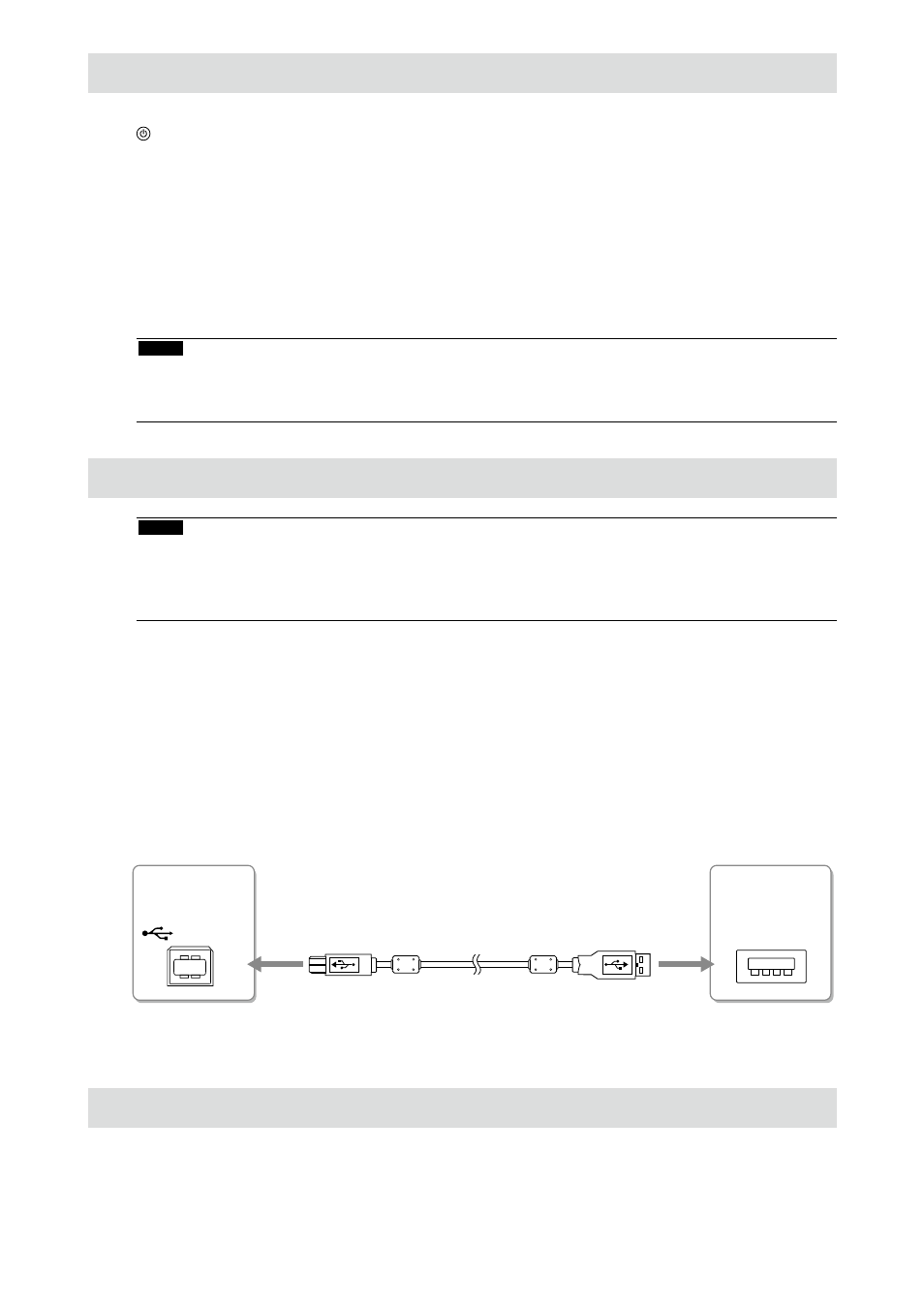
10
画面を表示する
1.
を押して、モニターの電源を入れます。
モニターの電源ランプが青色に点灯します。
2.
コンピュータの電源を入れます。
画面が表示されます。
電源を入れても画面が表示されない場合には、
「画面が表示されない場合には」(P.11)を参照してくだ
さい。
FDX1501T を使用する場合は、引き続きタッチパネルドライバのインストール、キャリブレーション
をおこなってください。
注意点
• 使用後は、電源を切ってください。
• 完全な省電力のためにはモニターの電源を切ることをお勧めします。電源プラグを抜くことで、確実にモニ
ター本体への電源供給は停止します。
タッチパネルドライバをインストールする
(FDX1501T)
注意点
• タッチパネルドライバをインストールする場合、ユーザーアカウントに「コンピュータの管理者」権限が必要
となります。
• ドライバのアップデートなどのため、タッチパネルドライバを再インストールする場合は、ドライバをアンイ
ンストールし、コンピュータを再起動してからインストールしてください。
1.
他のタッチパネルドライバをインストールしている場合は、アンインストールしま
す。
2.
CD-ROM の指示に従って、タッチパネルドライバをインストールします。
タッチパネルドライバのインストール方法については、タッチパネルドライバの取扱説明書(CD-ROM
内)を参照してください。
3.
USB ケーブル(MD-C93)を使って、コンピュータとモニターを接続します。
USB
コンピュータ側
コネクタ
モニター側
コネクタ
USBケーブルMD-C93(付属)
4.
コンピュータを再起動します。
キャリブレーションをする(FDX1501T)
タッチパネルドライバの取扱説明書(CD-ROM 内)に従って、キャリブレーションをおこないます。